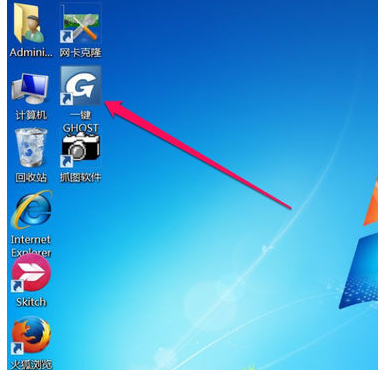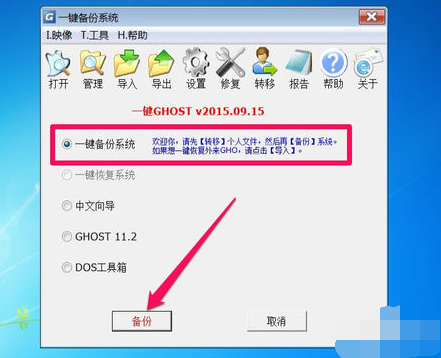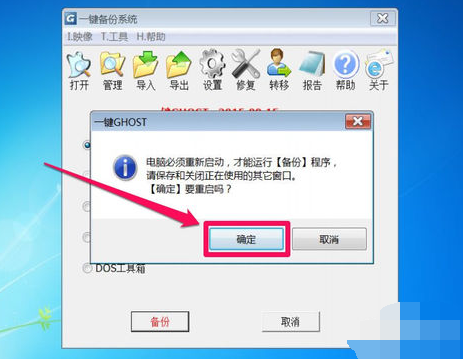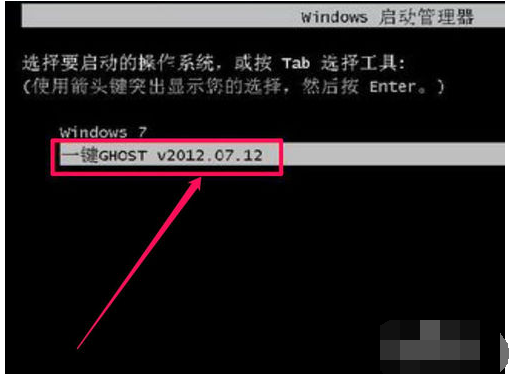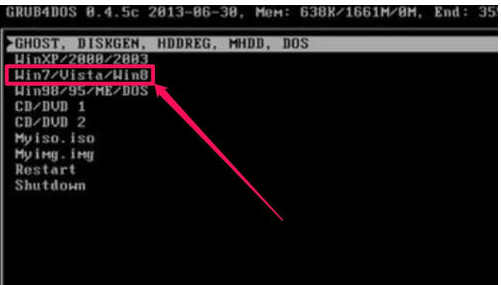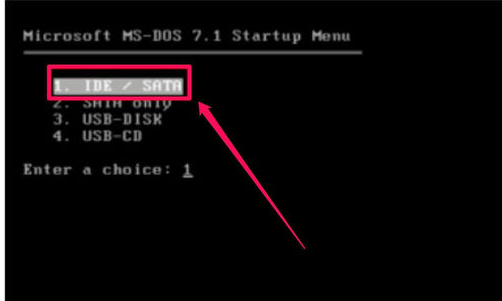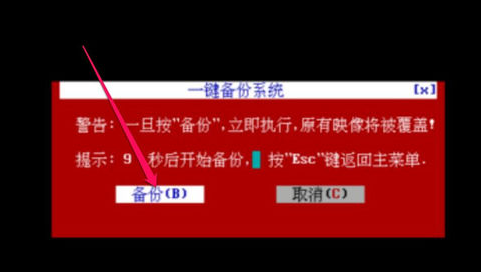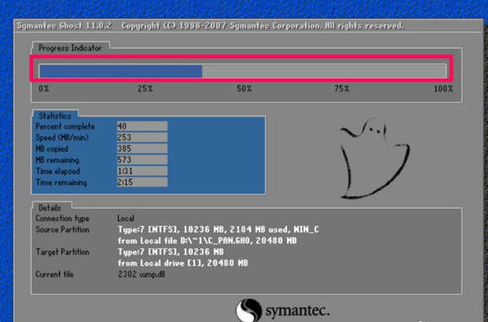Win7系统如何一键ghost备份,小编告诉你如何一键ghost备份
一般的用户在遇到系统出现问题的时候,首先想到的就是重装下系统,但是重装系统消耗时间,而且还操作比较复杂,我们为什么不能够一键还原呢?这样省时省力,但是还原有个·前提就是需要备份系统,不过也简单,接下来就教给大家如何用一键GHOST备份及还原系统,做好自己的备份,有备无患!
现在,大多数电脑上都安装了备份与还原工具,如一键Ghost,小哨兵,冰点还原等等,这些软件都可以在系统被损坏时,可以轻松的进行系统还原。但是我们在此需要做的是使用这些软件来进行系统的备份工作,如何操作?小编就以一键ghost为例给大家演示如何备份win7系统。
Win7系统如何一键ghost备份
一键备份系统软件图解1
显示选择为“一键备份系统”这一项,如果此时要备份,只要点击下面的“备份”按钮即可。
ghost系统软件图解2
会有一个提示框,必须重启电脑,才能开始执行备份或恢复,按“确定”。
Win7系统软件图解3
默认为“一键ghost”了,
ghost系统软件图解4
已经默认操作了,所以不需要手动,如果实在想要手动设置,选择的是“Win7/Vista/Win8”这一项,不懂的人,最好别手动操作。
Win7系统软件图解5
这个界面是选择使用工具,有DOS工具,分区工具,硬盘检测工具等等,这些都不要,只要1KEY GHOST工具,即一键备份,有两版本11.2和11.5,但也不需要动手,会默认为1KEY GHOST11.2。
一键备份系统软件图解6
这个步骤是选择驱动器类型,是USB还是硬盘类型,硬盘类型也分纯SATA only类型, 还是兼容型IDE/SATA,默认也是IDE/SATA。
Win7系统软件图解7
备份前最后一步,有两个按钮,备份和取消,点击“备份”
Win7系统软件图解8
当进度条满格时,就完成备份了,完成后,都会重启电脑,如果有提示框,一般按“重启(Restart)”即可。
Win7系统软件图解9
以上就是Win7系统一键ghost备份操作了。
相关文章
- oneykey ghost,小编告诉你oneykey一键还原
- 一键还原硬盘版,小编告诉你一键ghost硬盘版怎么用
- 一键还原硬盘版,小编告诉你一键ghost硬盘版怎么用
- 一键ghost,小编告诉你使用一键ghost怎么重装win7系统
- 一键还原ghost安装教程
- 一键备份系统,小编告诉你一键备份系统的方法
- 一键ghost硬盘版如何使用
- 一键ghost,小编告诉你电脑一键ghost
- 示例一键ghost怎么用
- 一键ghost如何还原,小编告诉你电脑一键ghost如何还原
- 小编告诉你一键还原系统
- 一键ghost还原,小编告诉你如何用一键GHOST备份及还原系统
- 一键ghost安装教程
- 处理如何使用小鱼一键重装系统
- 系统猫一键重装系统安装教程
- 教您华硕笔记本怎么重装系统